
Contenido
Instalación de EasyConfigurator
Funciones avanzadas de EasyConfigurator
Descripción de las funciones del router
Desinstalación con EasyConfigurator
Solución de problemas
Guía del usuario de SureConnect ADSL 4-Port Router
Windows 95, 98, NT 4.0, Me, 2000 y XP,
Macintosh y Linux
Solución de problemas
Lista de comprobación para la solución de problemas
A la hora de resolver un problema, utilice la lista de comprobación que aparece a continuación.
- Asegúrese de usar el adaptador de corriente que se incluía con el router y de que está debidamente conectado a una toma de corriente adecuada y al router. Compruebe que el interruptor está en la posición de encendido (on). Si es así, el LED “PWR” estará iluminado.
- Compruebe que el cable del teléfono se ha conectado correctamente al cajetín de la línea telefónica y al router. Si es así, el LED “ADSL” estará iluminado.
- Asegúrese de haber conectado el cable o cables Ethernet a alguno de los puertos Ethernet (1, 2, 3 o 4) del router y a la tarjeta de interfaz de red (NIC) del ordenador. Los LED correspondientes situados en la parte frontal del router deberán iluminarse si todo es correcto.
- Abra EasyConfigurator en la página Status (Estado) y compruebe que su puerta de enlace funciona bien.
Indicadores LED de estado

El USRobotics SureConnect ADSL 4-Port Router tiene siete indicadores LED en la parte delantera: PWR, Ethernet 1, 2, 3, 4, ADSL y WAN IP. Los siguientes indicadores le informarán del estado operativo en que se encuentra el módem:
| PWR | Verde | Se recibe electricidad desde el adaptador de corriente del ordenador. |
| Apagado | No se detecta la corriente. | |
| WAN IP | Verde | El router obtiene una dirección IP pública del proveedor de acceso a Internet (ISP), en modo PPP. |
| Verde parpadeante | Dirección IP conectada y datos en proceso de transmisión. | |
| Rojo | Fallo al obtener la dirección IP del ISP. | |
| Apagado | La línea ADSL no está sincronizada o se encuentra en modo bridge (puente). | |
| Ethernet 1, 2, 3 y 4 | Verde | Se ha establecido y detectado una conexión física entre el router y el ordenador a través del cable Ethernet. |
| Verde parpadeante | Transmisión de datos en curso. | |
| Apagado | No se ha establecido una conexión física entre la puerta de enlace y el ordenador a través del cable Ethernet. | |
| ADSL | Verde | Se ha establecido la conexión DSL. |
| Verde parpadeante | Se está procediendo a la conexión DSL. | |
| Apagado | Indica que ha fallado la conexión DSL. |
Parte trasera del router

| Componente | Descripción |
| ADSL | Clavija RJ-11 de conexión al servicio DSL en la parte trasera del router. |
| 1 | Puerto Ethernet número 1 de la parte trasera del router |
| 2 | Puerto Ethernet número 2 de la parte trasera del router |
| 3 | Puerto Ethernet número 3 de la parte trasera del router |
| 4 | Puerto Ethernet número 4 de la parte trasera del router |
| Reset | Reinicia el router |
| 16VAC | Clavija de entrada del cable de alimentación. |
| Power | Botón que enciende y apaga el router. |
>NOTA: Para reiniciar el router, inserte un alfiler o clip para pulsar el botón Reset (reinicio). El router se reiniciará en unos instantes. Si presiona dicho botón durante más de 5 segundos, se restablecerá la configuración predeterminada.
Más consejos para la solución de problemas
Mi ISP no aparece enumerado en el campo ISP del EasyConfigurator.
Solución posible: si su ISP o país no se encuentra en la lista, seleccione la opción Otros. Entonces tendrá que efectuar la configuración en el apartado de configuración de línea en de la pantalla. Su ISP le proporcionará los datos de configuración correspondientes. A continuación, haga clic en Aplicar. Puede que tarde unos minutos.

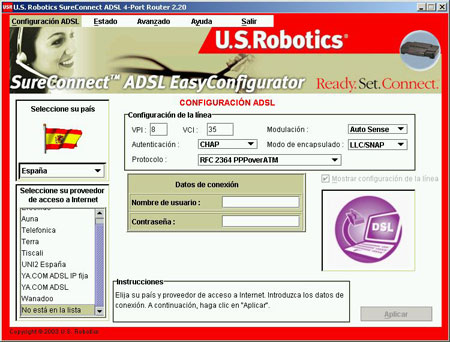
Los indicadores LED no se iluminan cuando enciendo el router.
Solución posible: repase la lista de comprobación para la solución de problemas que aparece al principio de esta sección.
El LED ADSL parpadea o no se enciende.
Solución posible: repase la lista de comprobación para la solución de problemas que aparece al principio de esta sección.
No puedo conectarme a Internet.
Solución posible:
- Repase la lista de comprobación para la solución de problemas que aparece al principio de esta sección.
- Asegúrese de que dispone de una cuenta activa con un proveedor de acceso a Internet.
- Compruebe los parámetros VCI/VPI, su nombre de usuario, contraseña y tipo de autenticación en EasyConfigurator. Accederá a este a través de la ficha Status (Estado). Es posible que los campos del nombre de usuario y la contraseña distingan entre mayúsculas y minúsculas. Asegúrese de que la tecla Bloq Mayús esté desactivada.
- Si necesita ayuda, póngase en contacto con su ISP.
No sé si la dirección IP que tengo asignada es estática o dinámica.
Solución posible: si tiene activado el servicio DSL, probablemente disponga de una cuenta IP dinámica. Consulte estos datos con su proveedor. Algunos proveedores asignan direcciones IP estáticas.
Ya no puedo acceder a Internet.
Solución posible: deberá verificar la conexión del navegador de Internet y que la opción HTTP proxy está desactivada para que el navegador de Internet pueda leer las páginas de configuración. Abra el navegador de Internet.
Si es usuario de Internet Explorer: haga clic en Herramientas, Opciones de Internet y, luego, en la ficha Conexiones. Marque la opción No marcar una conexión nunca, haga clic en Aplicar y, a continuación, en Aceptar. Vuelva a hacer clic en Herramientas y, luego, en Opciones de Internet. Haga clic en la ficha Conexiones y, a continuación, en Configuración LAN. Desactive todas las casillas y haga clic en Aceptar. Haga clic en Aceptar para cerrar las opciones de Internet.
Si es usuario de Netscape Navigator: haga clic en Editar, Preferencias y, luego, doble clic en la opción Avanzadas de la ventana Categoría. Haga clic en Servidores proxy, marque la opción Conexión directa a Internet y, luego, haga clic en Aceptar. Vuelva a hacer clic en Editar y, a continuación, en Preferencias. En la ventana Categoría, haga doble clic en Avanzadas, y luego haga clic en Servidores proxy. Marque la opción Conexión directa a Internet y, seguidamente, haga clic en Aceptar.
Cuando intento comprobar la configuración de red en Windows Me o XP, no encuentro el icono Red.
Solución posible: la configuración predeterminada en Windows Me y XP no muestra todos los iconos del Panel de control. Haga clic en Inicio, coloque el cursor en Configuración y elija Panel de control. A continuación, haga clic en Ver todas las opciones del Panel de control en la parte izquierda de la pantalla. Verá todos los iconos del Panel de control.
No sé cómo configurar el protocolo TCP/IP para que funcione con el router.
Solución posible: quizás resuelva el problema mediante el menú de Ayuda de su sistema operativo. Consulte los mensajes referentes a TCP/IP.
Cuando navego por Internet recibo el mensaje “No se puede mostrar la página” u otro mensaje de error similar.
Solución posible: compruebe si el router asignó una dirección IP a su ordenador. Si no es así, libere o renueve la dirección IP. Consulte el apartado correspondiente a la Interfaz Web de usuario de esta guía para obtener más información.
Solución posible: compruebe si su proveedor de acceso a Internet (ISP) asignó una dirección IP a su ordenador. Si desea más información, consulte la sección sobre el procedimiento de ping.
No puedo conectarme a aplicaciones especiales.
Solución posible: si tiene un USRobotics SureConnect ADSL 4-Port Router conectado correctamente y puede acceder a Internet pero encuentra problemas para conectarse a aplicaciones especiales (p.ej., ICQ, Battle.net, etc.), deberá asignar puertos concretos para pasar a través de la función de cortafuegos. Consulte el Apéndice para obtener más información.
¿Cómo se restablece la configuración predeterminada de fábrica?
Para restablecer la configuración predeterminada de fábrica, inserte un alfiler o clip para pulsar el botón Reset (reinicio). El router se reiniciará en unos instantes. Si presiona dicho botón durante más de 5 segundos, se restablecerá la configuración predeterminada.
¿Cómo puedo restablecer el sistema tras un error en la actualización de la imagen?
Si se corta el suministro eléctrico durante la actualización del software, podrían producirse errores en la actualización. Este router cuenta con un mecanismo de recuperación de error de actualización para subsanar errores de imagen de actualización. Tendrá que dirigirse a su proveedor para obtener el archivo actualizado de imagen.
Proceso de recuperación:
- Mantenga pulsado el botón Reset (reinicio) de la parte trasera del aparato durante más de 40 segundos. Una vez transcurridos, el router debería reiniciarse y cargar la imagen de recuperación.
- Deberá asignar una dirección de IP estática, en la misma subred de la dirección IP de administración del router. (Por ejemplo, la dirección IP de administración de su router es 192.168.1.1 La dirección IP del ordenador puede ser 192.168.1.5, la máscara de subred 255.255.255.0 y la dirección IP de la puerta de enlace 192.168.1.1)
- Abra el navegador de Internet y escriba 192.168.1.1 en el apartado de la dirección. Siga las instrucciones en pantalla tal y como como se indica a continuación.
- Cierre el navegador de Internet, vuelva a establecer la dirección IP dinámica en su ordenador (esto es, la misma configuración de su ordenador antes de que siguiera el paso nº 2) y reconfigure el router.
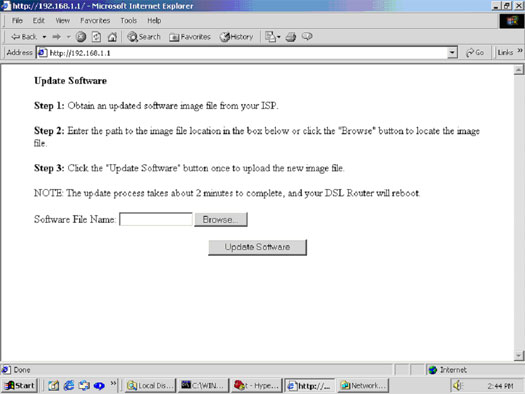
¿Qué pasa si no recibo un mensaje confirmando que el procedimiento de ping a la puerta de enlace del router ha sido satisfactorio?
Solución posible: la ausencia de mensajes de confirmación indica que el ordenador no se puede comunicar con el router a través de la dirección IP asignada.
- Compruebe la dirección IP del ordenador (tarjeta de interfaz de red). Asegúrese de que se encuentra en la misma subred que la dirección de la puerta de enlace. Por ejemplo, si la dirección del router es 192.168.1.1, la dirección IP del ordenador deberá ser 192.168.1.x (donde x equivale a una cifra mayor que 1). Si no es así, libere y renueve la dirección IP.
No puedo conectarme a la interfaz Web del usuario del Broadband Router.
Si es usuario de Windows 95, 98 o Me: haga clic en Inicio y a continuación en Ejecutar. Escriba winipcfg y haga clic en Aceptar. Compruebe si la dirección IP, la máscara de subred, la puerta de enlace predeterminada y los datos del servidor DNS son correctos. En caso contrario, haga clic en Liberar todo y luego en Renovar todo.
Si es usuario de Windows NT, 2000 o XP:
Haga clic en Inicio y luego en Ejecutar. Escriba cmd y haga clic en Aceptar. En la ventana del DOS, escriba ipconfig /all. Compruebe si la dirección IP, la máscara de subred, la puerta de enlace predeterminada y los datos del servidor DNS son correctos. En caso contrario, escriba ipconfig /release y pulse Intro. A continuación, escriba ipconfig /renew y pulse INTRO. Si sigue sin poder conectarse al Broadband Router, consulte el procedimiento de ping que se explica más adelante.
Solución posible: deberá verificar la conexión del navegador de Internet y que la opción HTTP proxy del navegador de Internet esté desactivada. Esto es necesario para que el navegador de Internet pueda leer las páginas de configuración del Broadband Router. Abra el navegador de Internet. <
Si es usuario de Internet Explorer: haga clic en Herramientas, Opciones de Internet y, luego, en la ficha Conexiones. Marque la opción No marcar una conexión nunca, haga clic en Aplicar y, a continuación, en Aceptar. Vuelva a hacer clic en Herramientas y, luego, en Opciones de Internet. Haga clic en la ficha Conexiones y, a continuación, en el botón Configuración LAN. Desactive todas las casillas y haga clic en Aceptar. Haga clic en Aceptar.
Si es usuario de Netscape Navigator: haga clic en Editar, Preferencias y, luego, doble clic en la opción Avanzadas de la ventana Categoría. Haga clic en Servidores proxy, marque la opción Conexión directa a Internet y, luego, haga clic en Aceptar. Vuelva a hacer clic en Editar y, a continuación, en Preferencias. En la ventana Categoría, haga doble clic en Avanzadas, y luego haga clic en Servidores proxy. Marque la opción Conexión directa a Internet y, seguidamente, haga clic en Aceptar.
Procedimiento de ping para la resolución de problemas
- Haga clic en Inicio y, luego, en Ejecutar. En el cuadro de diálogo Ejecutar, los usuarios de Windows 95, 98 y Me deberán escribir "command" y hacer clic en Aceptar. Los usuarios de Windows NT, 2000 y XP deberán escribir "cmd" y hacer clic en Aceptar. Se abrirá la ventana de línea de comando.
- Escriba Ping 127.0.0.1. Esta es la dirección local de su host. La dirección comprueba que el TCP/IP se ha instalado y funciona correctamente. Si no puede completar este ping, desconecte el router y repita el procedimiento de instalación.
- Escriba Ping seguido de su dirección IP. De esta forma, se garantiza que el PC responderá a las consultas del sistema. Si no puede completar este procedimiento de ping, asegúrese de que todos los cables están bien conectados y de que tiene instalados los controladores adecuados.
- Escriba Ping seguido de su dirección de puerta de enlace para comprobar la comunicación con esta. La puerta de enlace predeterminada es 192.168.1.1. De esta forma podrá conectar otros equipos y el router. Si puede establecer comunicación con este último, podrá acceder a la página Administration (Administración) y configurar los valores. Si no puede completar este ping, asegúrese de que el cable de alimentación del router está conectado correctamente. Compruebe que el router está conectado correctamente al ordenador.
- Escriba Ping seguido de la dirección externa de Internet del router. Esta es la dirección proporcionada por su ISP o por una LAN externa. Así se asegurará de que el router funciona adecuadamente y de que los datos pasan a través de este.
- Escriba Ping seguido de su dirección de servidor DNS. Así podrá desglosar los nombres de host de Internet en direcciones IP y comprobar que accede a Internet.
¿Qué pasa si no recibo un mensaje de confirmación cuando el procedimiento de ping surta efecto?
- La ausencia de mensajes de confirmación indica que el PC no se puede comunicar con el router a través de la dirección IP asignada. Compruebe la dirección que aparece en la utilidad de configuración. Su ordenador precisa de una dirección IP en la misma subred que contiene la dirección IP del router. Esta última viene configurada de fábrica y es 192.168.1.1.
- También puede liberar o renovar la dirección IP de su ordenador.
- Una vez efectuadas las modificaciones correspondientes, retome el procedimiento de ping.
Asistencia técnica
En ciertos casos, su proveedor de acceso a Internet (ISP) podrá ayudarle a resolver el problema. Muchos proveedores ofrecen asistencia para este producto.
- Si no puede conectarse a Internet, póngase en contacto con su ISP.
- Si su ISP no le da la solución adecuada, póngase en contacto con el servicio de asistencia técnica de USRobotics. Los informáticos de nuestro servicio podrán atender las consultas técnicas sobre los productos de USRobotics.
| País | Teléfono | Internet | Horario de asistencia |
| Estados Unidos | (888) 216-2850 | http://www.usr.com/emailsupport | 9:00 - 17:00, Lun. - Vie. |
| Canadá | (888) 216-2850 | http://www.usr.com/emailsupport | 9:00 - 17:00, Lun. - Vie. |
| País | Teléfono | Internet | Horario |
| Alemania | 0180 567 1548 | http://www.usr.com/emailsupport/de | 9:00 - 17:00 Lun. - Vie. |
| Austria | 07110 900116 |
9:00 - 17:00 |
|
| Bélgica (neerlandés) (Francés) |
+32 (0) 7 023 3545 (neerlandés) +32 (0) 7 023 3546 (francés) |
http://www.usr.com/emailsupport/ea | 9:00 - 17:00 Lun. - Vie. |
| Dinamarca | +45 70 10 4030 | http://www.usr.com/emailsupport/uk | 9:00 - 17:00 Lun. -Vie. |
| España | 902 11 7964 | http://www.usr.com/emailsupport/es | 9:00 - 17:00 Lun. - Vie. |
| Finlandia | +358 981710015 | http://www.usr.com/emailsupport/ea | 9:00 - 17:00 Lun. - Vie. |
| Francia | +33 082 507 0693 | http://www.usr.com/emailsupport/fr | 9:00 - 17:00 Lun. - Vie. |
|
Hungría |
0180 567 1548
|
http://www.usr.com/emailsupport/de | 9:00 - 17:00 Lun. - Vie. |
| Irlanda | +44 870 844 4546 | http://www.usr.com/emailsupport/uk | 9:00 - 17:00 Lun. - Vie. |
| Italia | +848 80 9903 | http://www.usr.com/emailsupport/it | 9:00 - 17:00 Lun. - Vie. |
| Luxemburgo | +352 342 080 8318 | http://www.usr.com/emailsupport/bn | 9:00 - 17:00 Lun. - Vie. |
| Países Bajos | 0900 202 5857 | http://www.usr.com/emailsupport/ea | 9:00 - 17:00 Lun. - Vie. |
| Noruega | +47 23 50 0097 | http://www.usr.com/emailsupport/ea | 9:00 - 17:00 Lun. - Vie. |
| Oriente Medio/África | +44 870 844 4546 | http://www.usr.com/emailsupport/me | 9:00 - 17:00 Lun. - Vie. |
| Polonia |
---
|
http://www.usr.com/emailsupport/pl | 8:00 - 18:00 Lun. - Vie. |
| Portugal | +351 (0)21 415 4034 | http://www.usr.com/emailsupport/pt | 9:00 - 17:00 Lun. - Vie. |
| Reino Unido | 0870 844 4546 | http://www.usr.com/emailsupport/uk | 9:00 - 17:00 Lun. - Vie. |
| Rusia | 8-800-200- 200-1 |
http://www.usr.com/emailsupport/ru | 10:00 - 18:00 Lun. - Vie. |
| Suecia | +46 (0) 77 128 1020 | http://www.usr.com/emailsupport/ea | 9:00 - 17:00 Lun. - Vie. |
| Suiza | 0848 840 200 | http://www.usr.com/emailsupport/de | 9:00 - 17:00 Lun. - Vie. |
![]()